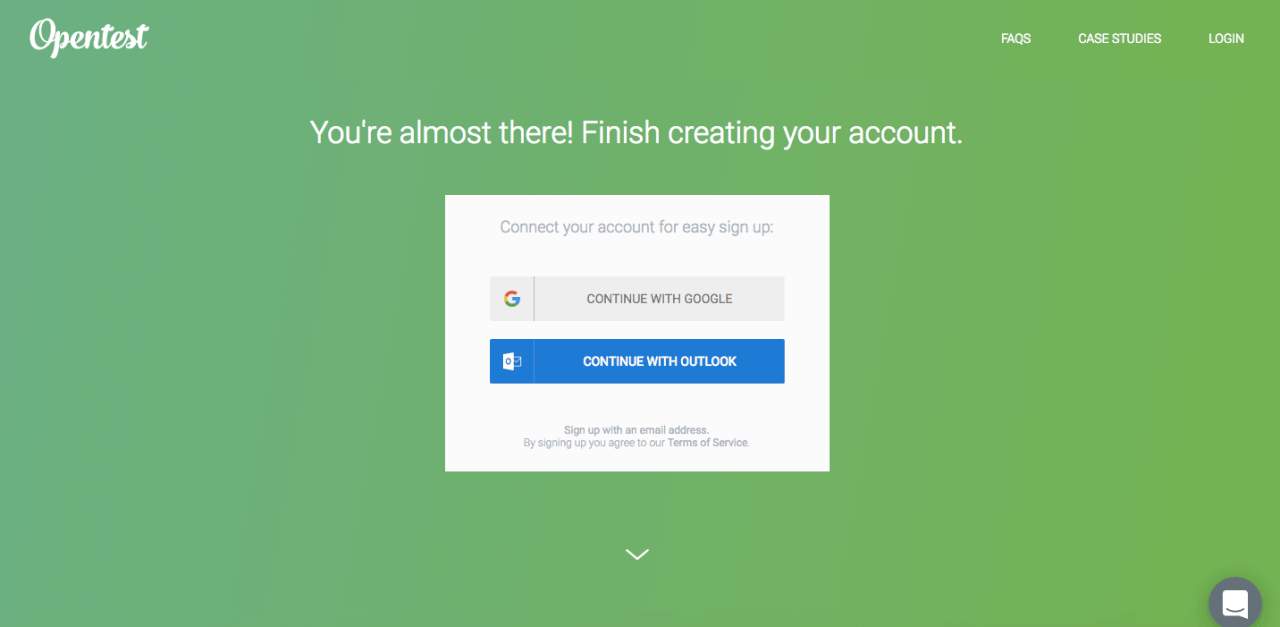- コラボレーター
- seleck
6歳児でも5分で動画が作れる?!動画制作ツール「Rocketium」とは
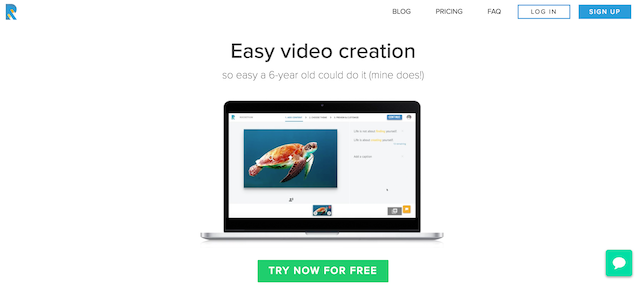
動画マーケティング、SNS投稿、プロダクトの説明動画、社内イベントで使う動画など、動画を使う機会が増えています。ただ動画を作るとなると、資料を作るのに比べて、ハードルが高く感じる人も多いかもしれません。今回は、動画制作のハードルを劇的に下げる「Rocketium」の使い方を紹介します。6歳児でも簡単に動画が作れるという「Rocketium」を見ていきましょう。
RocketiumのHPはコチラ。
Rocketiumで作られたウェアラブルデバイスのプロモーション動画はコチラ。
動画の素材をアップロードする
RocketiumのHPから無料トライアルに申し込み、すぐに始めてみましょう。ログインをすると以下の画面が表示されるので、まずは動画に使う素材(画像もしくは動画)をアップロードしましょう。
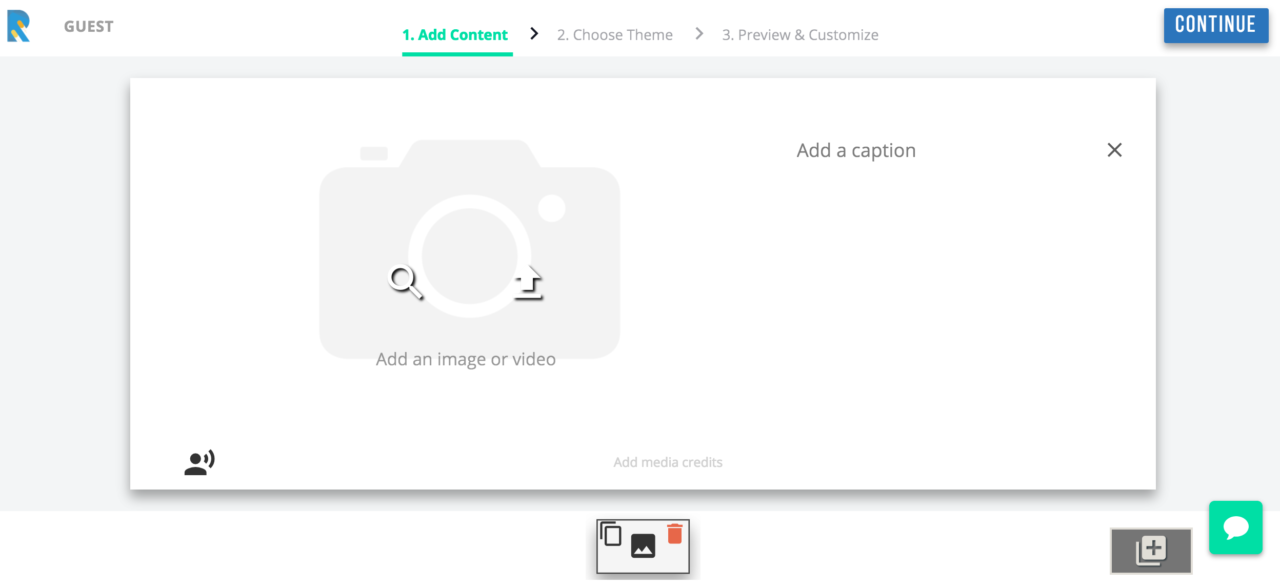
アップロードした素材にキャプションを挿入することができます。
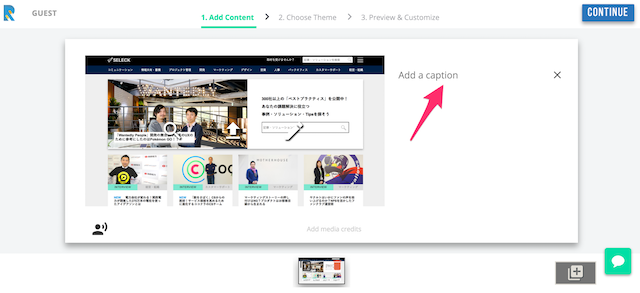
動画で使う素材をどんどん追加しましょう。画面右下の+マークから、素材を追加できます。素材が追加されると、画面下に新しい素材が表示されます。
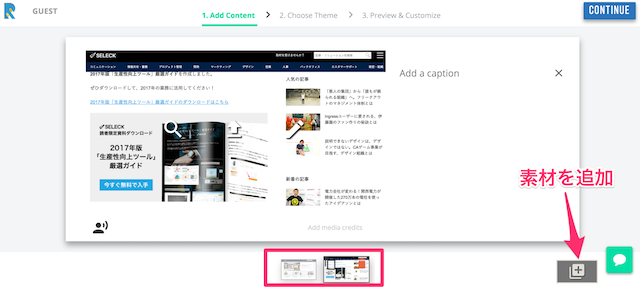
なお、フリー素材の画像を探してそのまま使うこともできます。
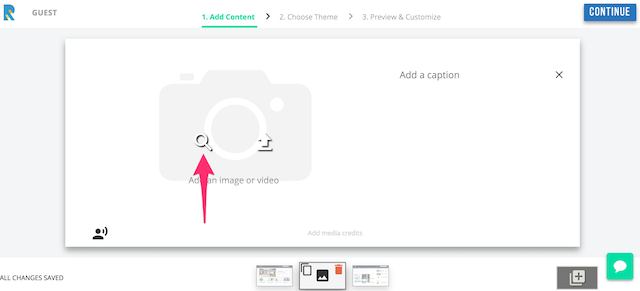
検索窓にキーワードを入れると、Flickr、Instagramなどに公開されたフリー画像を取ってきてくれます。
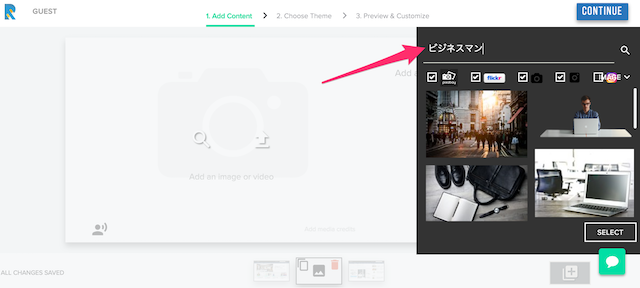
アップロードした素材の加工
アップロードした素材は加工することができます。「EDIT」をクリックしましょう。
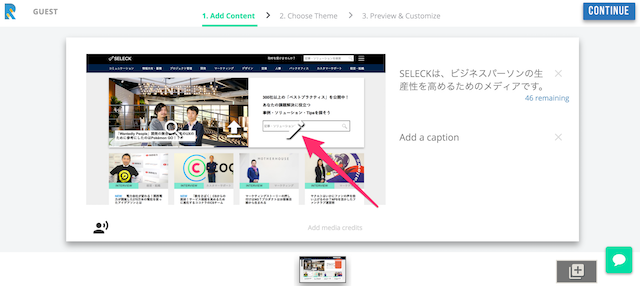
「Effects」をクリックして画像に効果を加えることができます。
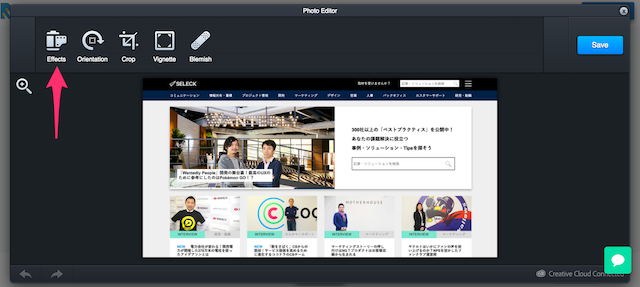
試しにセピア色にしてみました。簡単に画像を加工できるのはInstagramのようですね。
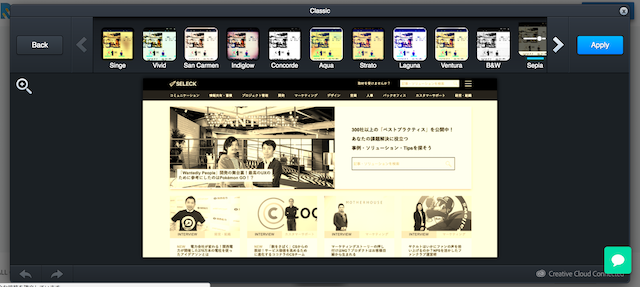
「Orientation」では、画像の向きを変えることができます。
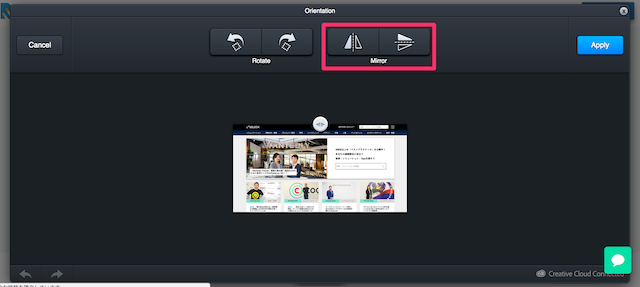
「Vignette」では、画像に円形の効果を加えることができます。
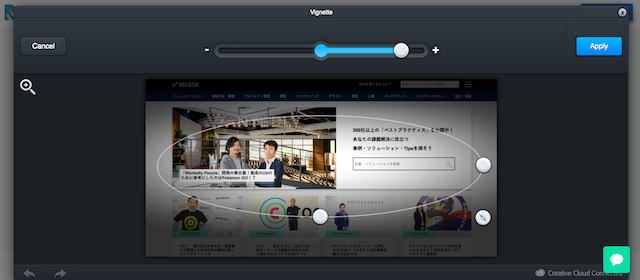
動画のフォーマットと詳細加工
動画に使用する素材がそろったら、右上の「CONTINUE」を押して、動画にどういう動きをつけるかを決めていきましょう。左側のエリアに、テンプレートの動画一覧があります。プレビュー再生ができるので、自分のイメージにあう動画を見つけましょう。「USE THEME」を押し、次のステップに進みます。
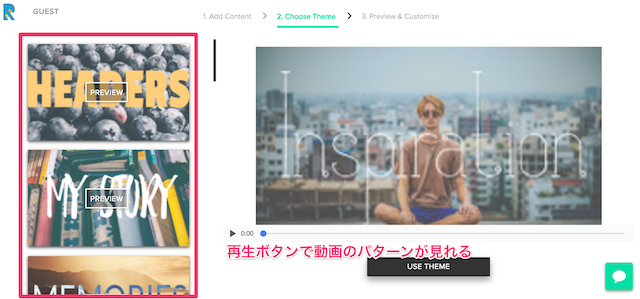
選んだテンプレートを元にできた動画を、カスタマイズできます。左上の♪マークから動画に流す音楽を設定できます。
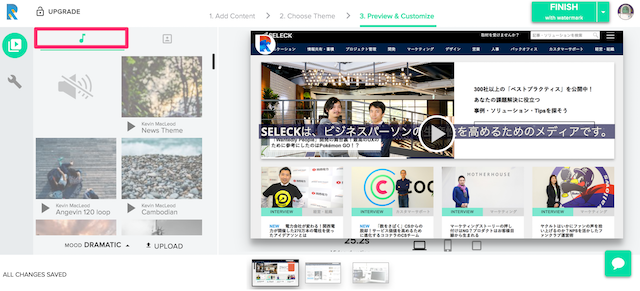
メッセージの表示場所を変えることができます。
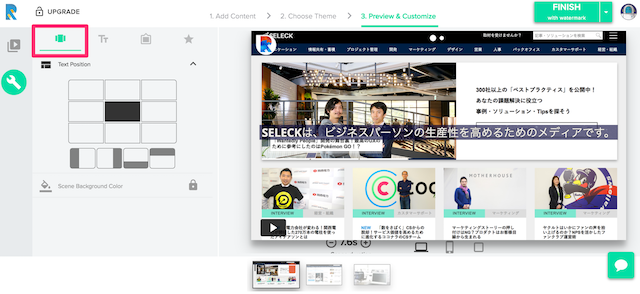
フォントに関しても、種類や色などを設定できます。
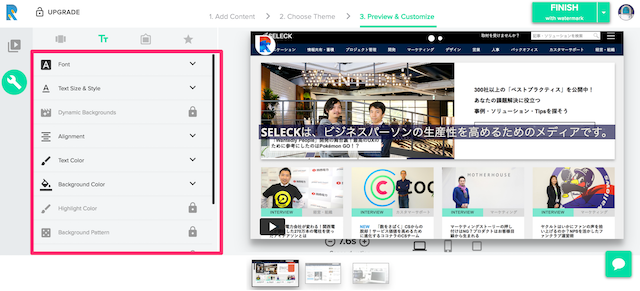
マーケティング、解説、ニュース配信などに使おう
マーケティング担当の方がプロモーション動画を作り、SNSに流しても良いと思います。また、社内の人にノウハウやツールの使い方を解説するために動画を作っても良いでしょう。個人でニュースを作り、Youtubeにアップするなどの使い道もあると思います。
課金をすれば、より多くの種類の加工ができるようになります。是非試しに無料トライアルを検討してみてください。